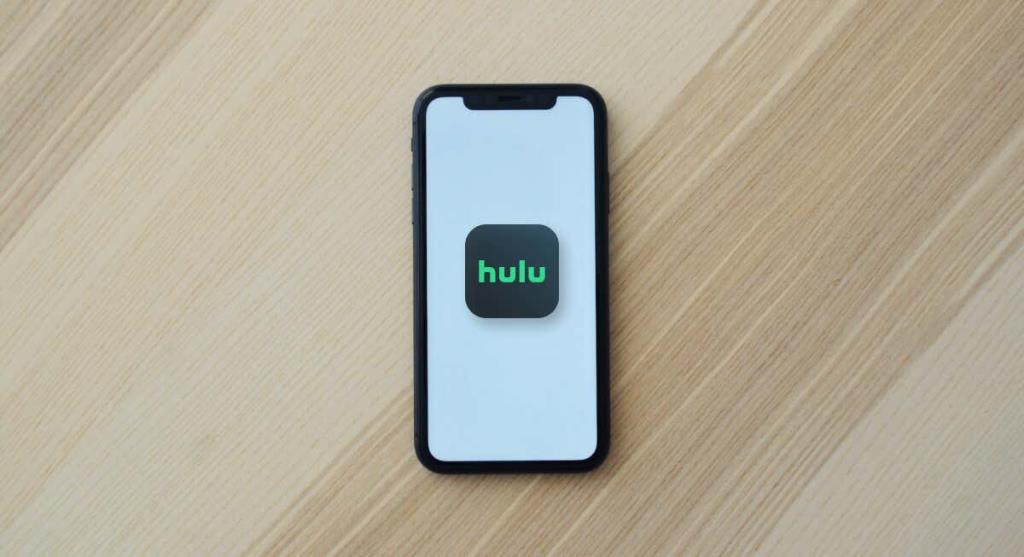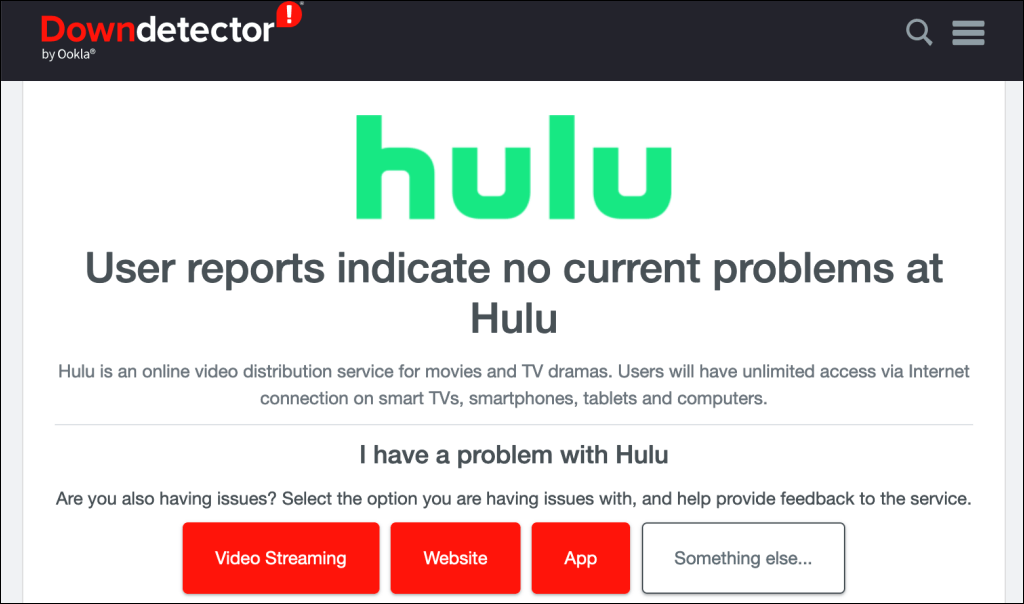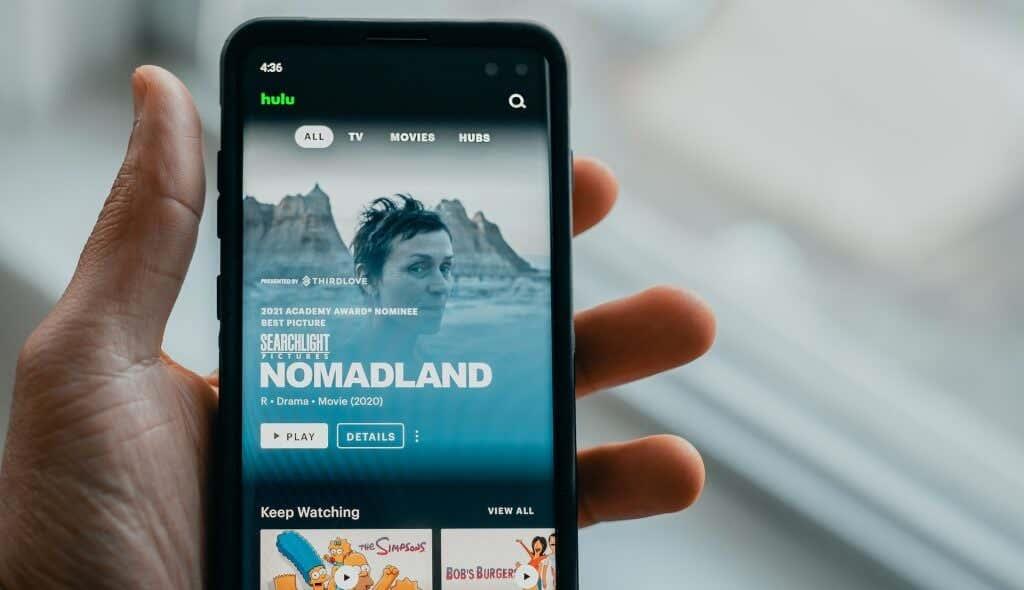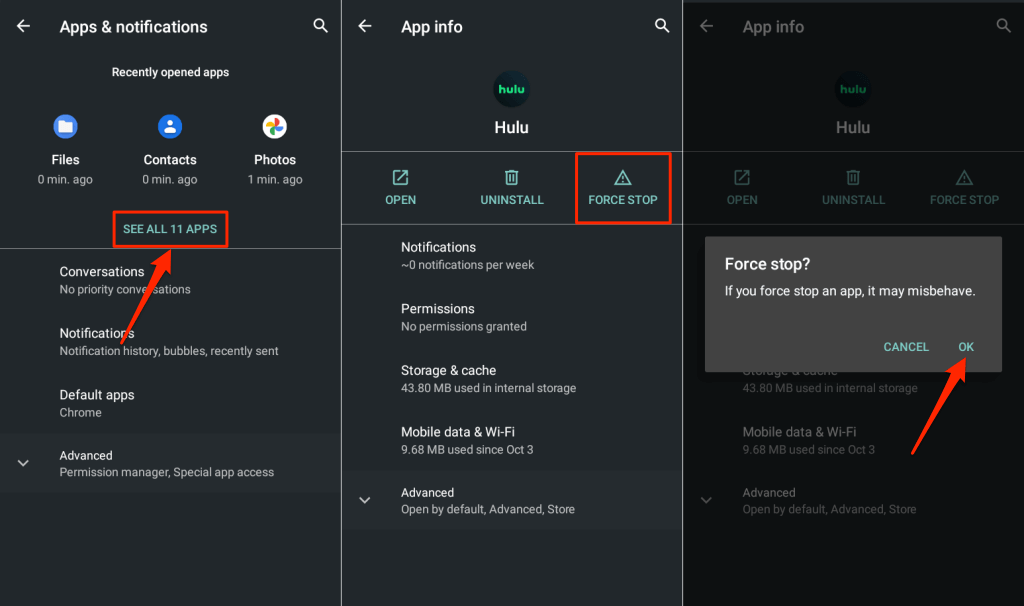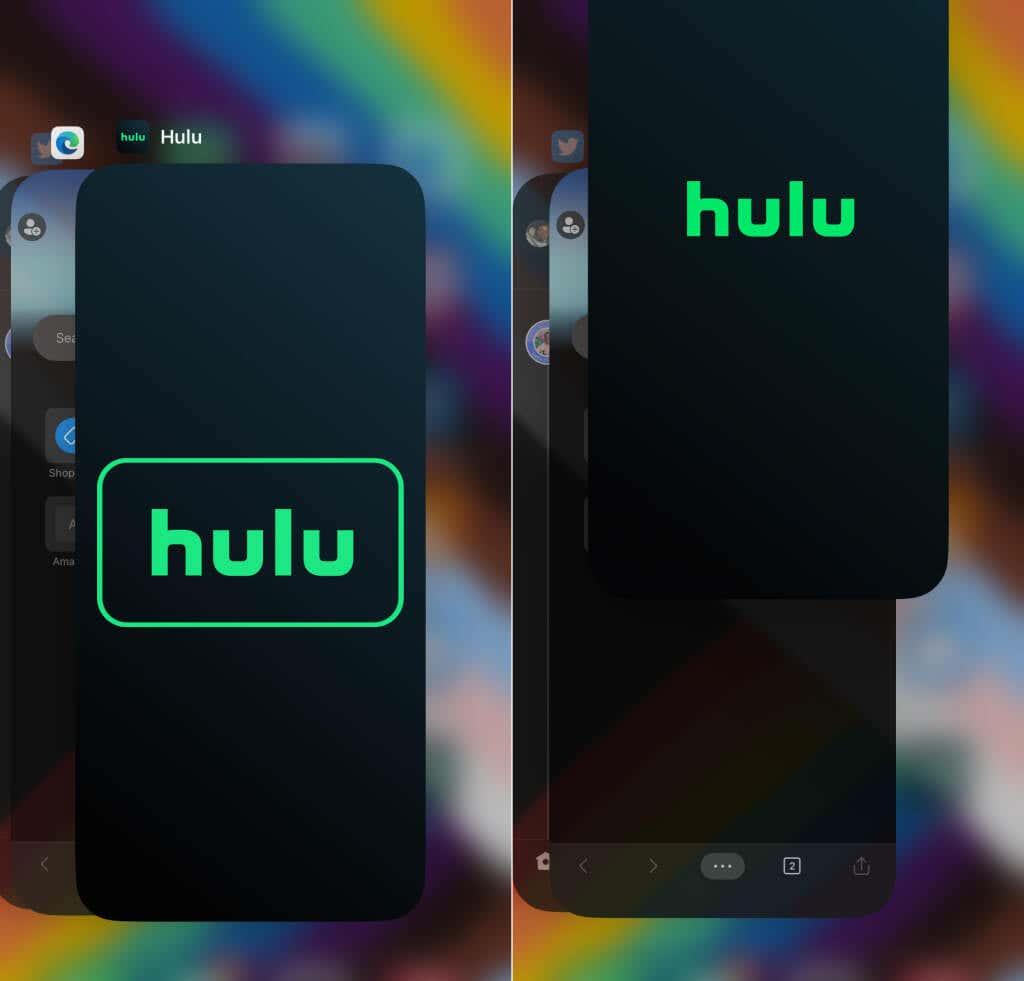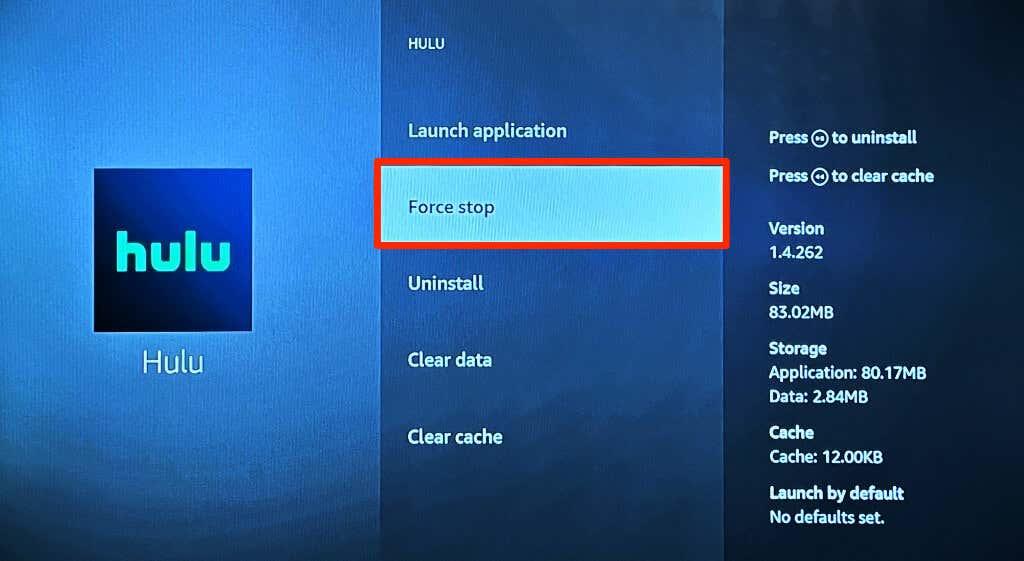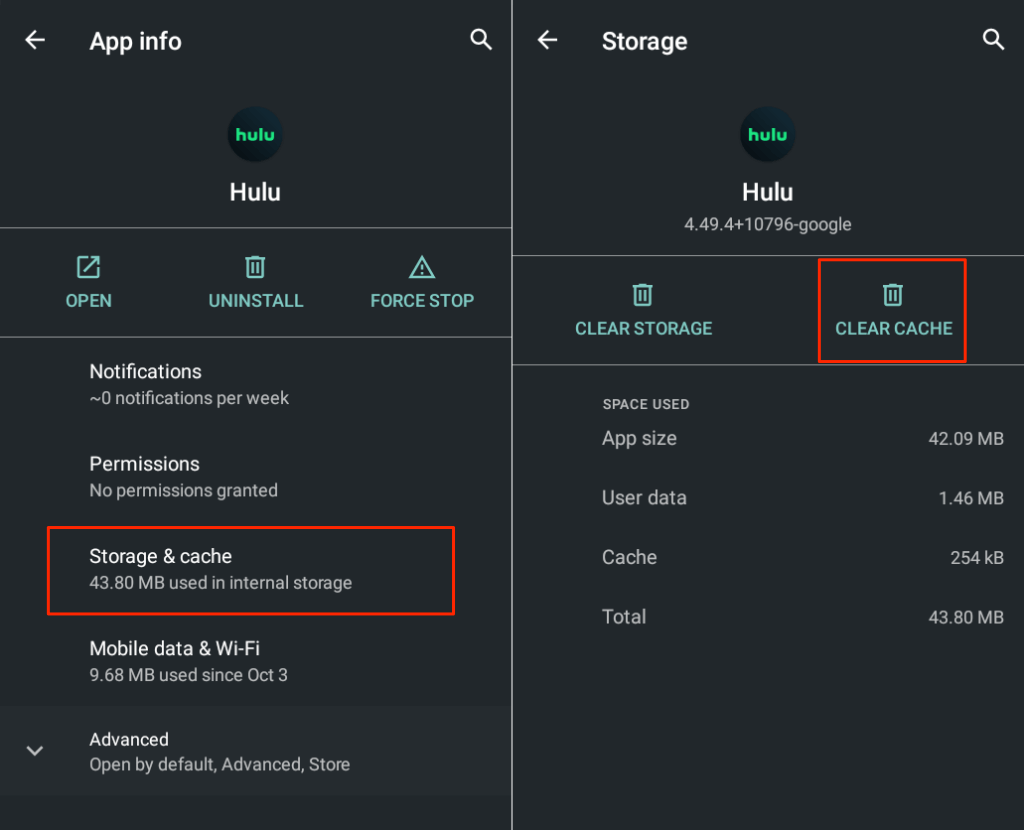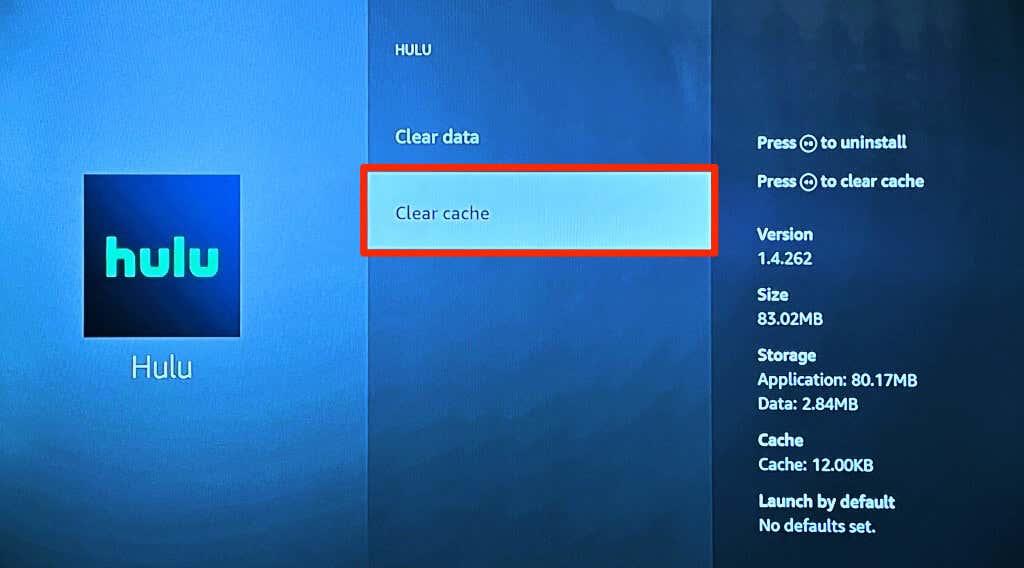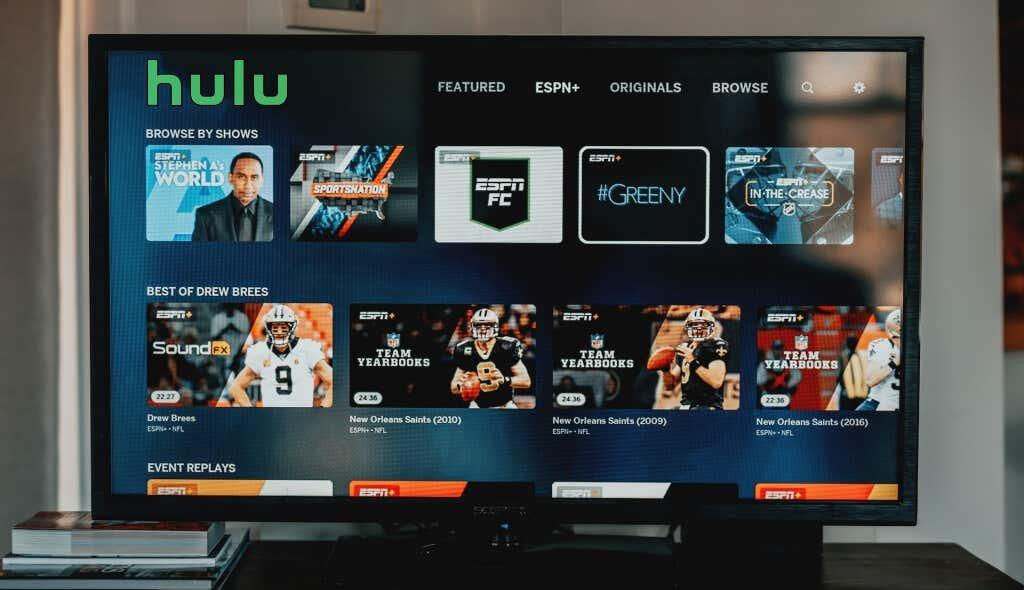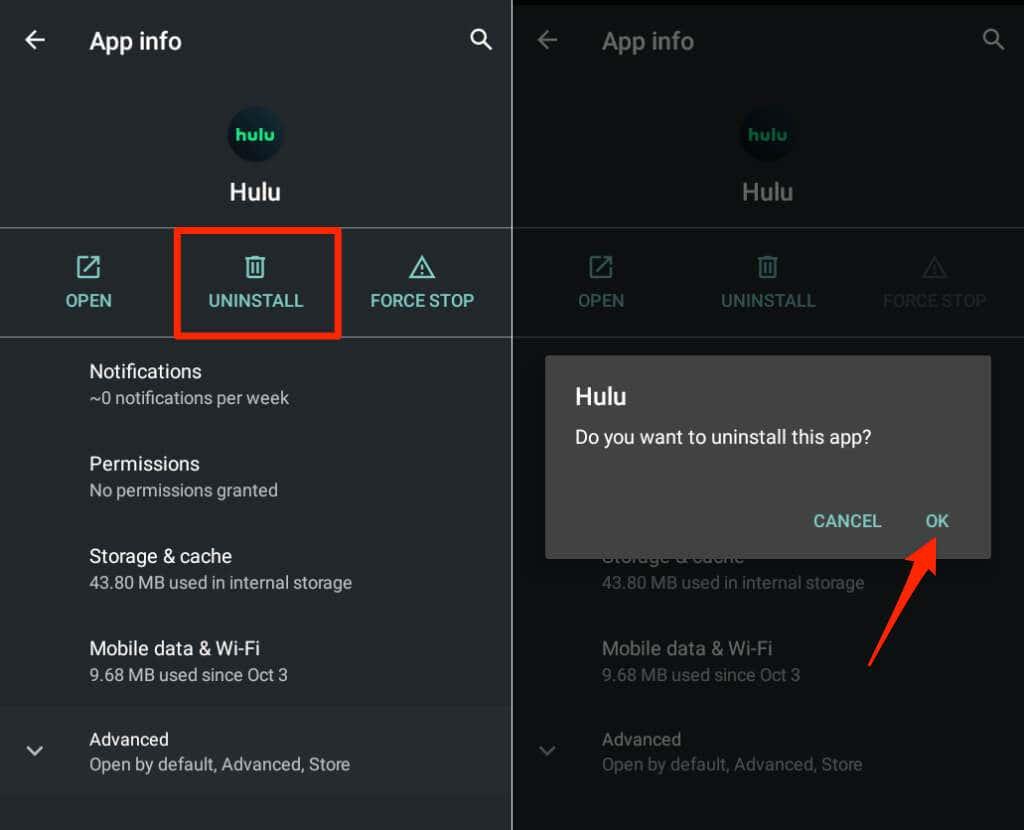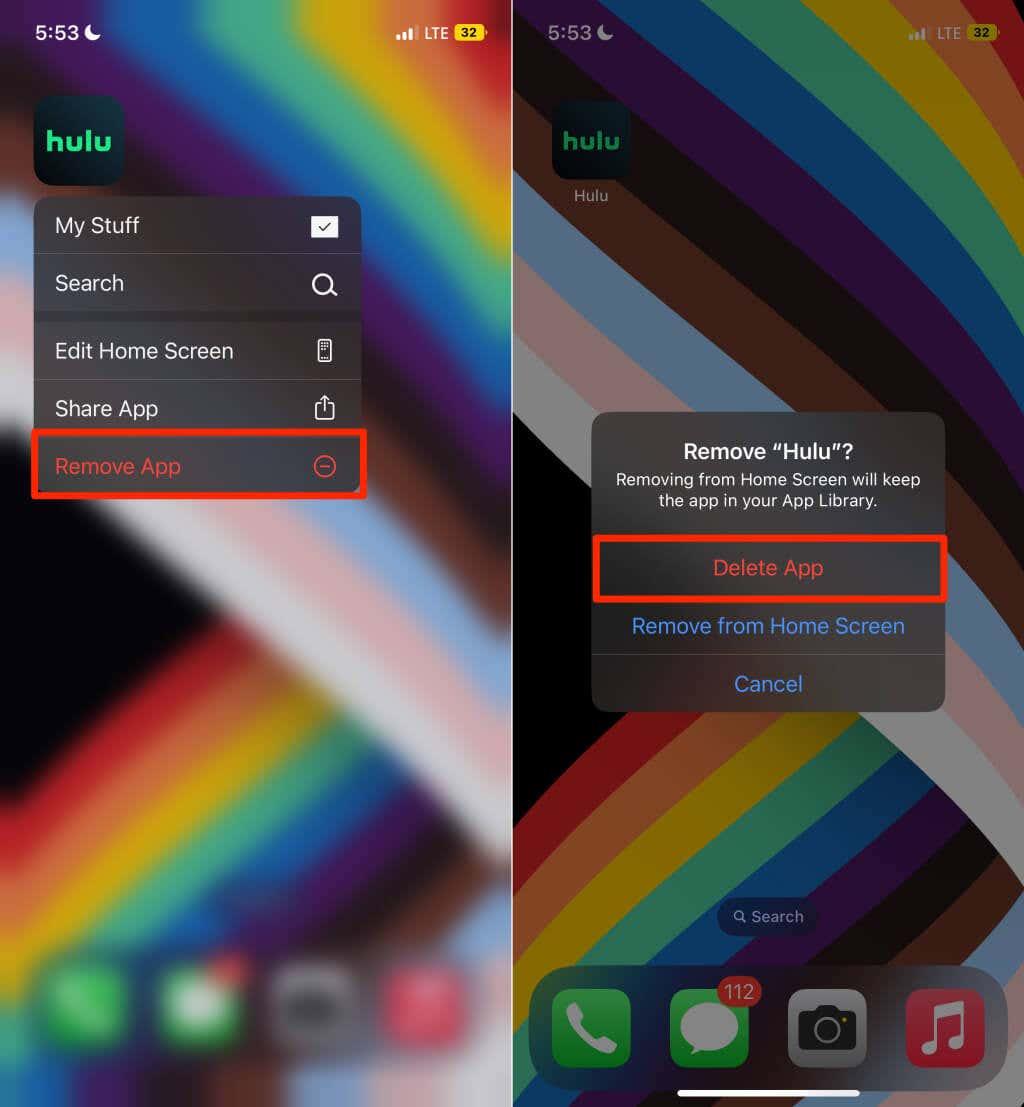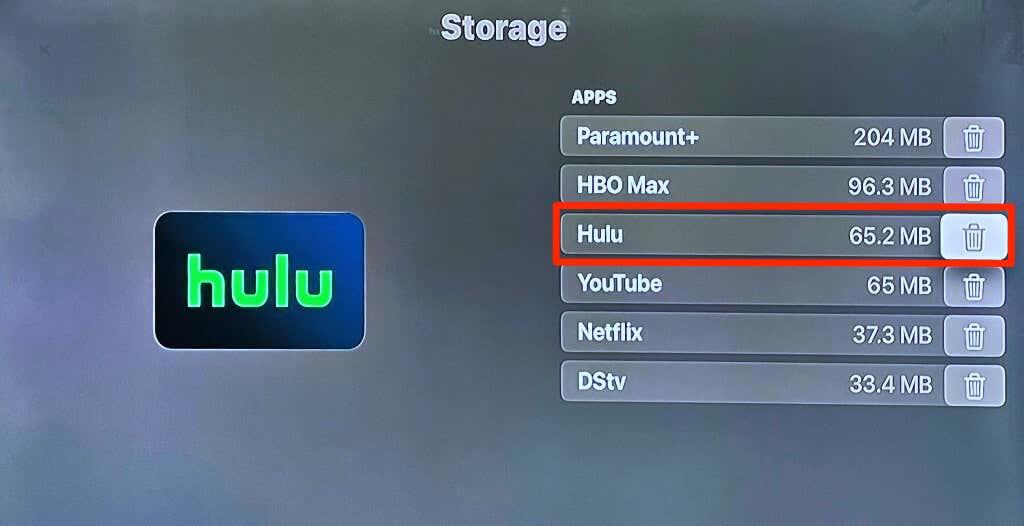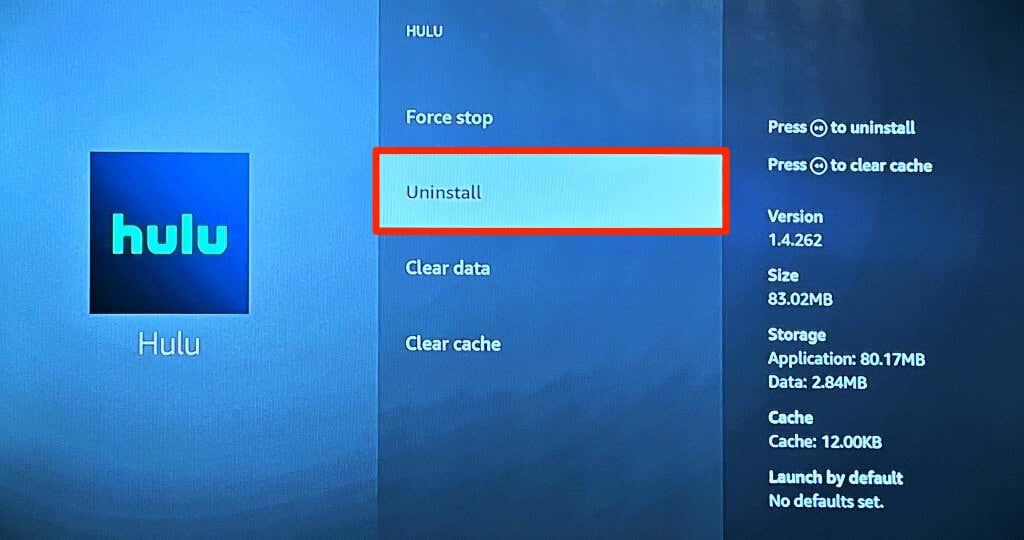Hulu falla no teu dispositivo cando abres a aplicación ou durante a reprodución de vídeo? Isto ocorre ás veces cando se usa unha versión obsoleta da aplicación Hulu. Os datos da caché corrompidos, a pouca memoria do dispositivo e o tempo de inactividade do servidor tamén poden provocar que Hulu falle.
Este titorial mostrarache como solucionar problemas de falla da aplicación Hulu en varios dispositivos de transmisión.
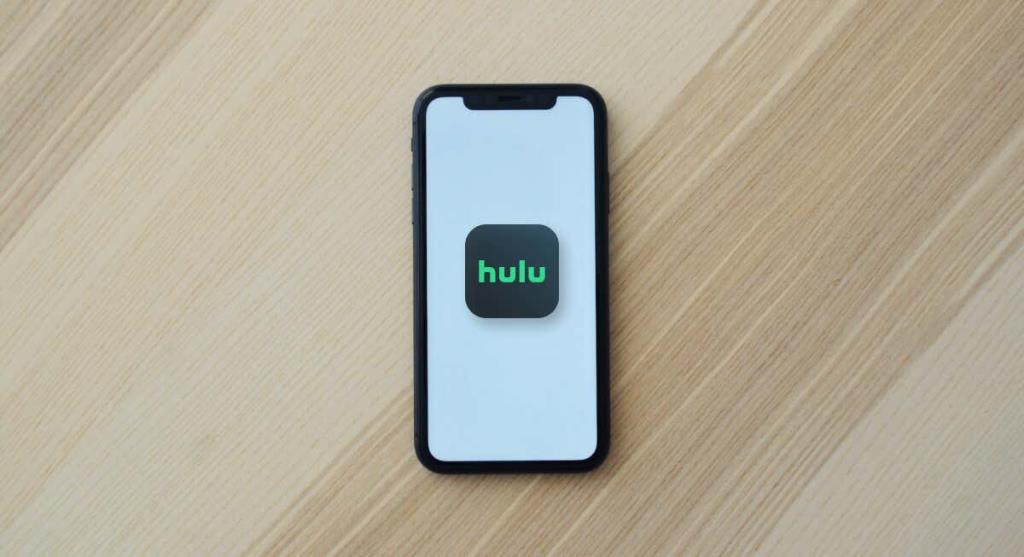
1. Desactiva a túa VPN
Hulu só está dispoñible nos Estados Unidos, nos territorios estadounidenses e nas bases militares estadounidenses. A aplicación de transmisión pode fallar ou non abrirse se estás nunha rexión ou país non compatible. Usar Hulu cunha rede privada virtual (VPN) tamén pode provocar que a aplicación se bloquee.
Ademais, ás veces, as VPN ralentizan a túa velocidade de internet e fan que Hulu amplíe os vídeos. Se usas unha VPN, desactívaa e comproba se iso evita que Hulu se bloquee constantemente. Sería útil se actualizases a conexión a Internet do teu dispositivo volvendo activar os datos Wi-Fi/móbiles ou reiniciando o teu enrutador.
2. Comprobe o estado do servidor Hulu
Hulu pode funcionar mal no teu dispositivo se hai algún problema cos servidores de Hulu. Use ferramentas de seguimento de sitios de terceiros como DownDetector e IsItDownRightNow para comprobar se Hulu está a ter unha interrupción ou tempo de inactividade.
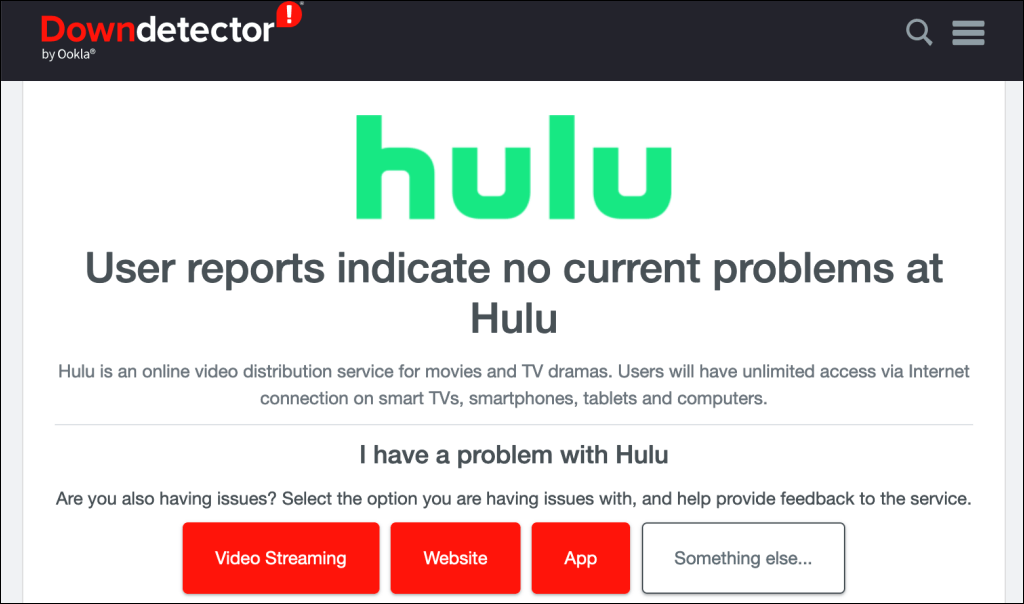
Se estas ferramentas informan de problemas co servizo de transmisión, agarde ata que Hulu solucione a interrupción do servidor. Manteña un ollo na páxina de estado do servidor e tenta usar Hulu de novo cando o servizo estea de novo en liña. Ponte en contacto co servizo de asistencia de Hulu se a interrupción do servidor persiste e Hulu segue conxelándose no teu dispositivo.
3. Actualiza Hulu
Unha versión obsoleta da aplicación Hulu pode fallar ou conxelarse constantemente. A actualización de Hulu pode corrixir problemas de rendemento e erros que provocan que a aplicación falle. Abre a tenda de aplicacións do teu dispositivo e actualiza Hulu á versión máis recente.
Se o teu dispositivo de transmisión non ten unha tenda de aplicacións, consulta este artigo do Centro de axuda de Hulu para saber como buscar actualizacións de Hulu.
4. Pecha as aplicacións non utilizadas
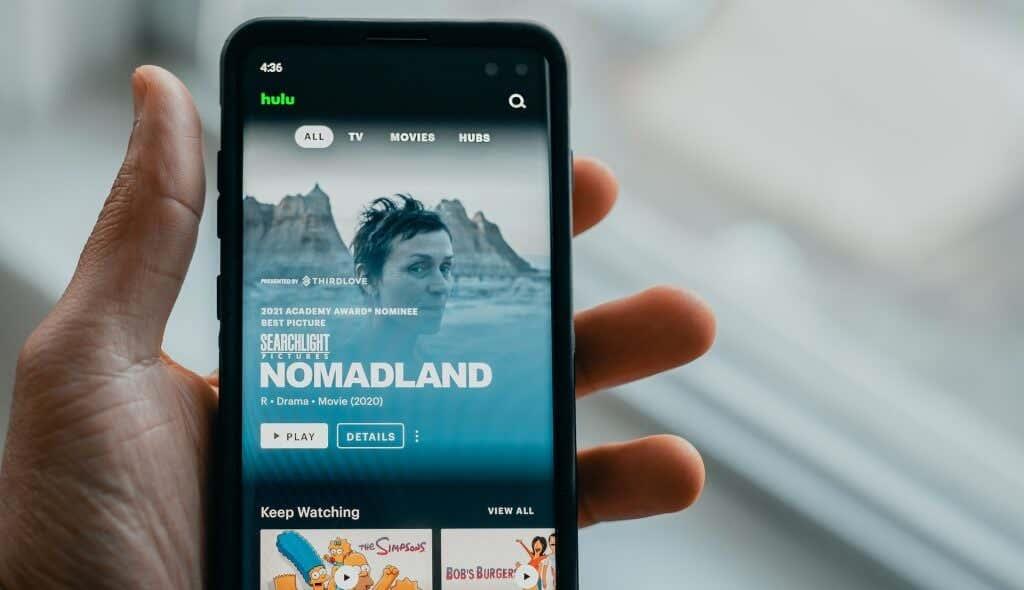
A aplicación Hulu pode funcionar mal se a memoria de acceso aleatorio (RAM) do teu dispositivo de transmisión é baixa. Pechar as aplicacións que non estás a usar é unha forma rápida de liberar memoria e de que Hulu volva funcionar correctamente. Forzar o peche de Hulu ou reiniciar o dispositivo de transmisión se a aplicación segue fallando.
5. Forzar o peche e reabrir Hulu
Moitos fabricantes de dispositivos recomendan forzar o peche dunha aplicación cando non responde ou non funciona correctamente. Forzar o peche de Hulu se falla ou se conxela ao iniciar a aplicación.
Forzar o peche de Hulu en Android
- Vaia a Configuración > Aplicacións e notificacións > Ver todas as aplicacións (ou a información da aplicación ) e seleccione Hulu .
- Toca a icona Forzar parada e toca Aceptar na ventá emerxente.
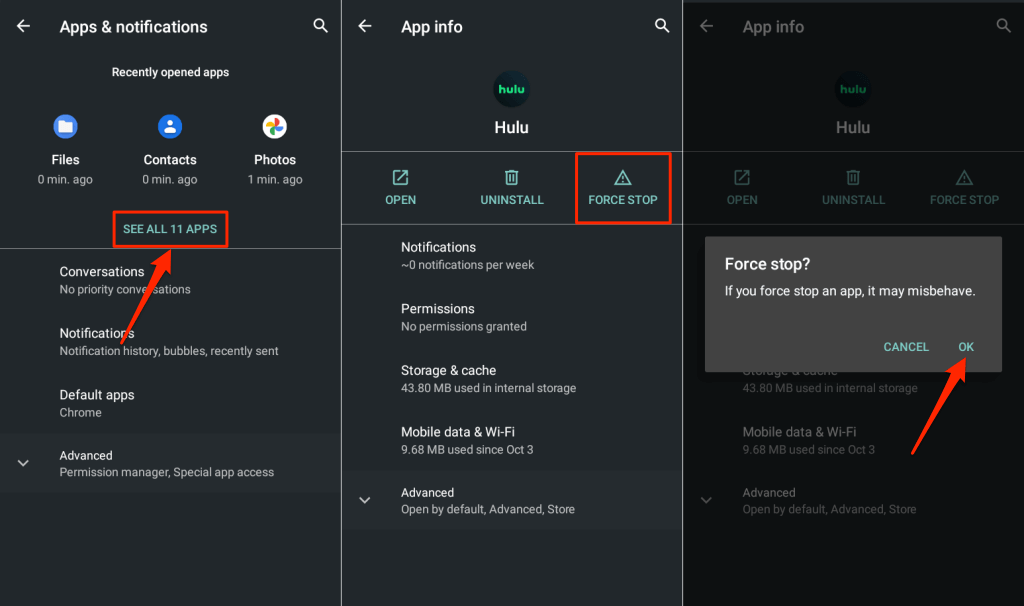
Forzar o peche de Hulu no iPhone ou iPad
Abre o selector de aplicacións do teu iPhone ou iPad e pasa o dedo cara arriba na vista previa de Hulu para pechar a aplicación.
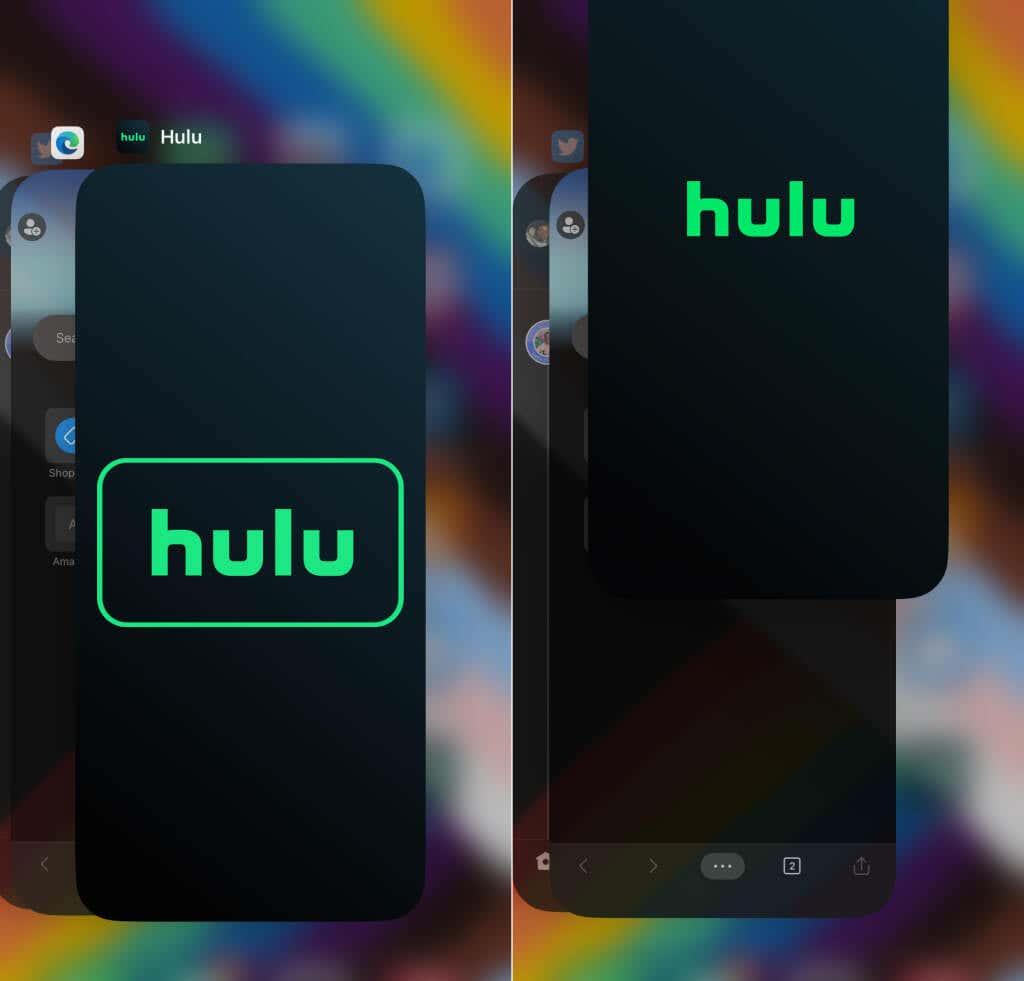
Forzar o peche de Hulu en Fire TV
Diríxete a Configuración > Aplicacións > Xestionar aplicacións instaladas > Hulu e selecciona Forzar parada .
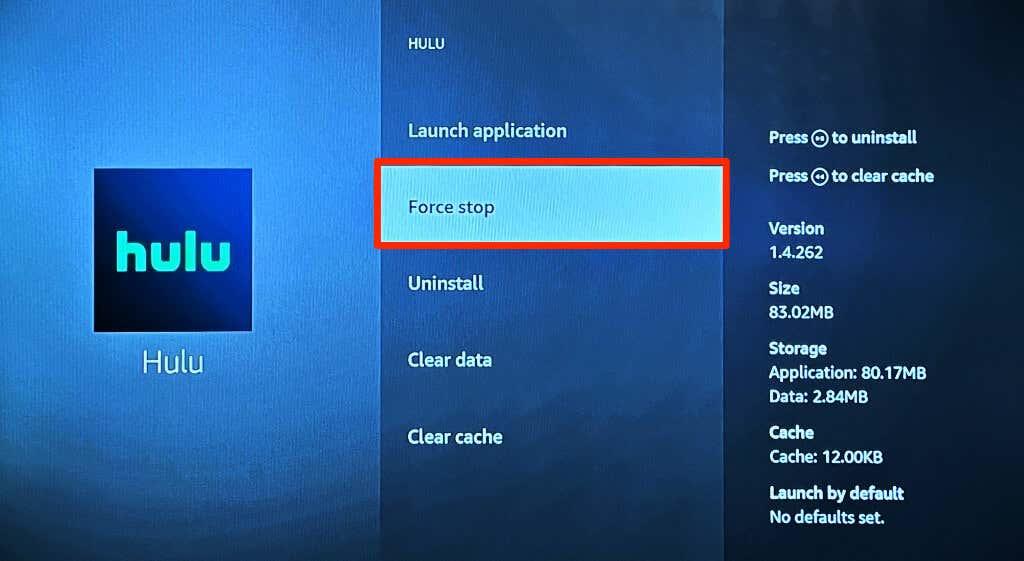
Apague e reinicie o dispositivo de transmisión se non pode forzar a deter Hulu ou se a aplicación segue fallando.
6. Borra a caché da aplicación Hulu
Os ficheiros de caché (ou ficheiros temporais ) axudan ás aplicacións a funcionar máis rápido no teu dispositivo. Non obstante, poden xurdir problemas de rendemento e outros problemas se os datos da caché dunha aplicación se corrompen.
Forzar o peche de Hulu no teu dispositivo de streaming, borrar os datos da caché e comprobar se iso evita que Hulu se bloquee.
Borrar a caché de Hulu en dispositivos Android
- Vaia a Configuración > Aplicacións e notificacións > Ver todas as aplicacións (ou a información da aplicación ) e seleccione Hulu .
- Toca Borrar caché para eliminar os ficheiros temporais de Hulu.
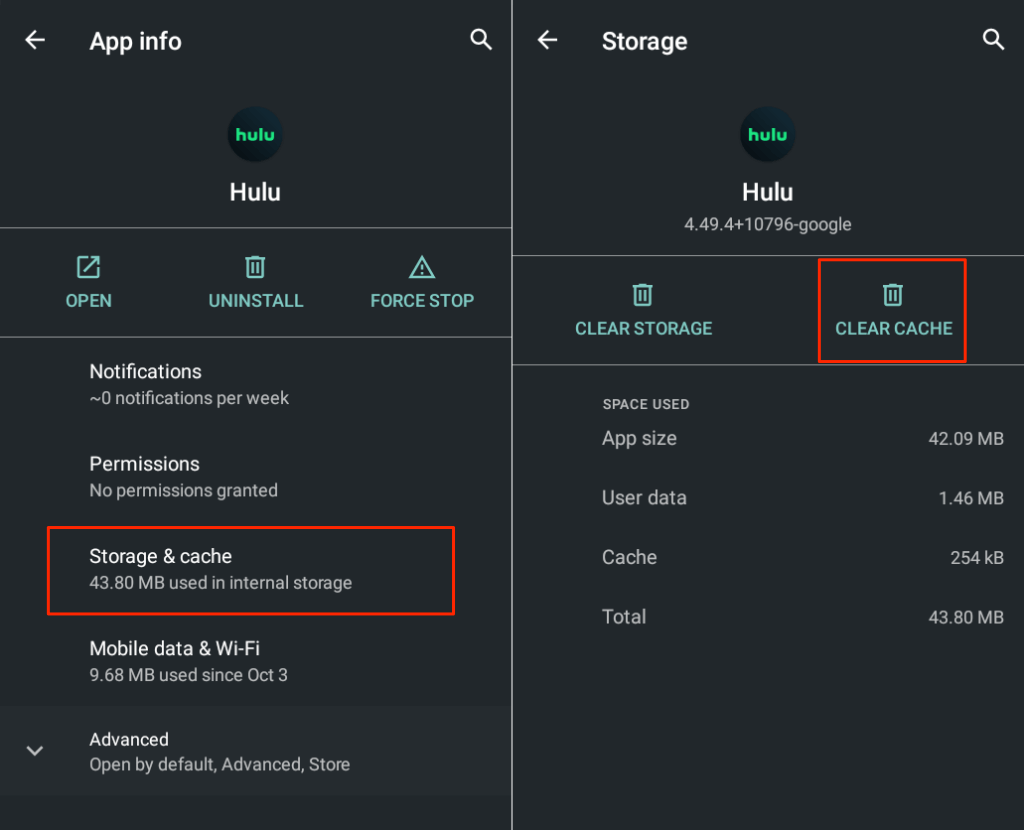
Borrar a caché de Hulu nos dispositivos Fire TV
Vaia a Configuración > Aplicacións > Xestionar aplicacións instaladas > Hulu e seleccione Borrar caché .
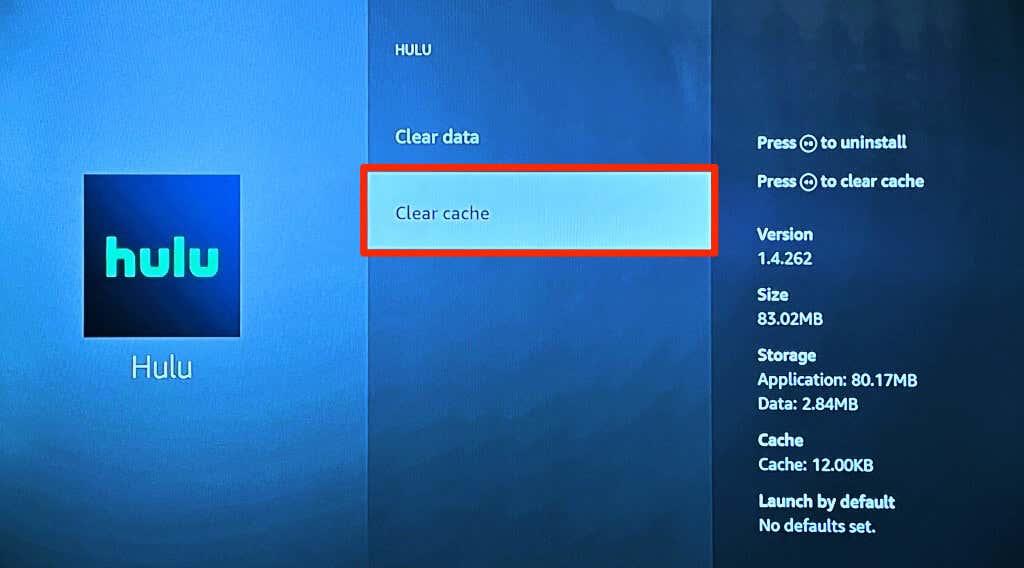
Borrar a caché de Hulu en Chromecast
Vaia a Configuración > Aplicacións > Hulu > Borrar caché e seleccione Aceptar .
7. Apague o dispositivo de transmisión
Hulu recomenda reiniciar o dispositivo de transmisión se tes problemas para usar a aplicación Hulu . Ao apagar o teu dispositivo liberar memoria para que as aplicacións funcionen sen problemas. Un reinicio do dispositivo tamén pode solucionar problemas temporais do sistema que causan problemas coa aplicación Hulu.
Apague o teléfono intelixente , agarde uns minutos e volva acendelo. Se usas un televisor intelixente ou un reprodutor de transmisión multimedia ( Firestick, Apple TV , etc.), desactiva a súa fonte de alimentación e acéndeo de novo despois duns minutos.
8. Actualiza o teu dispositivo de transmisión
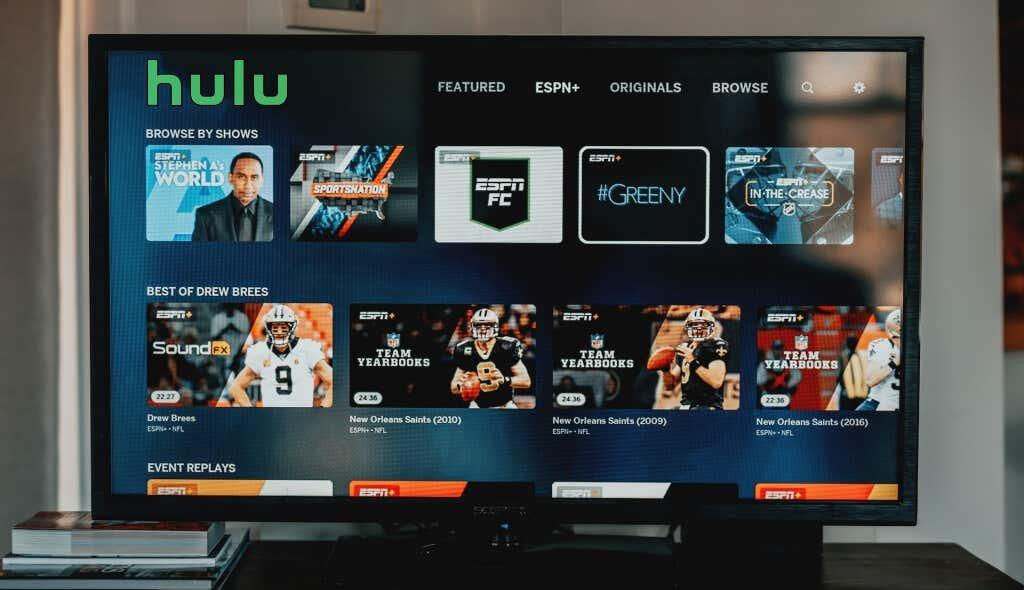
As actualizacións de software e firmware introducen novas funcións e solucionan fallos no teu dispositivo de transmisión. Diríxete ao menú de configuración do teu dispositivo e actualiza o seu software/firmware á versión máis recente. Mellor aínda, configura o teu dispositivo para descargar e instalar actualizacións de software automaticamente.
9. Desinstale e reinstale Hulu
Se Hulu segue fallando despois de probar as correccións anteriores, elimina a aplicación, reinicia o dispositivo e reinstala Hulu.
En Android, vai a Configuración > Aplicacións e notificacións > Ver todas as aplicacións (ou a información da aplicación ), selecciona Desinstalar e selecciona Aceptar .
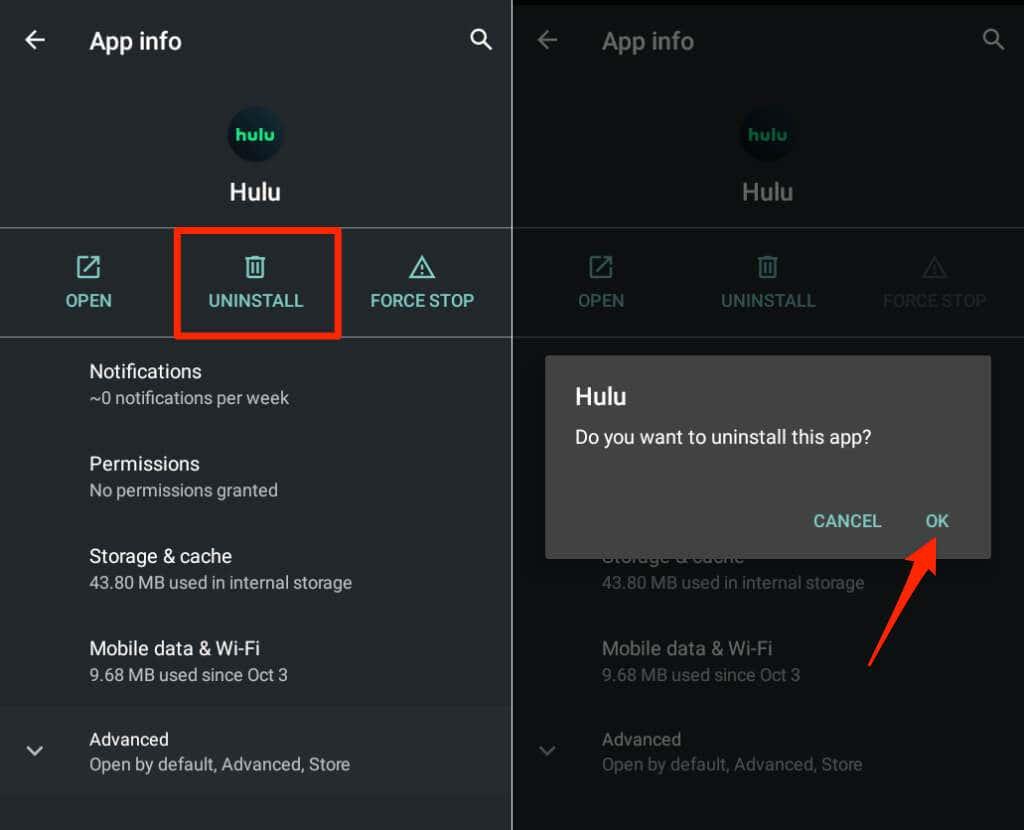
Para desinstalar Hulu en dispositivos iOS, manteña premida a icona da aplicación, seleccione Eliminar aplicación e toque Eliminar aplicación .
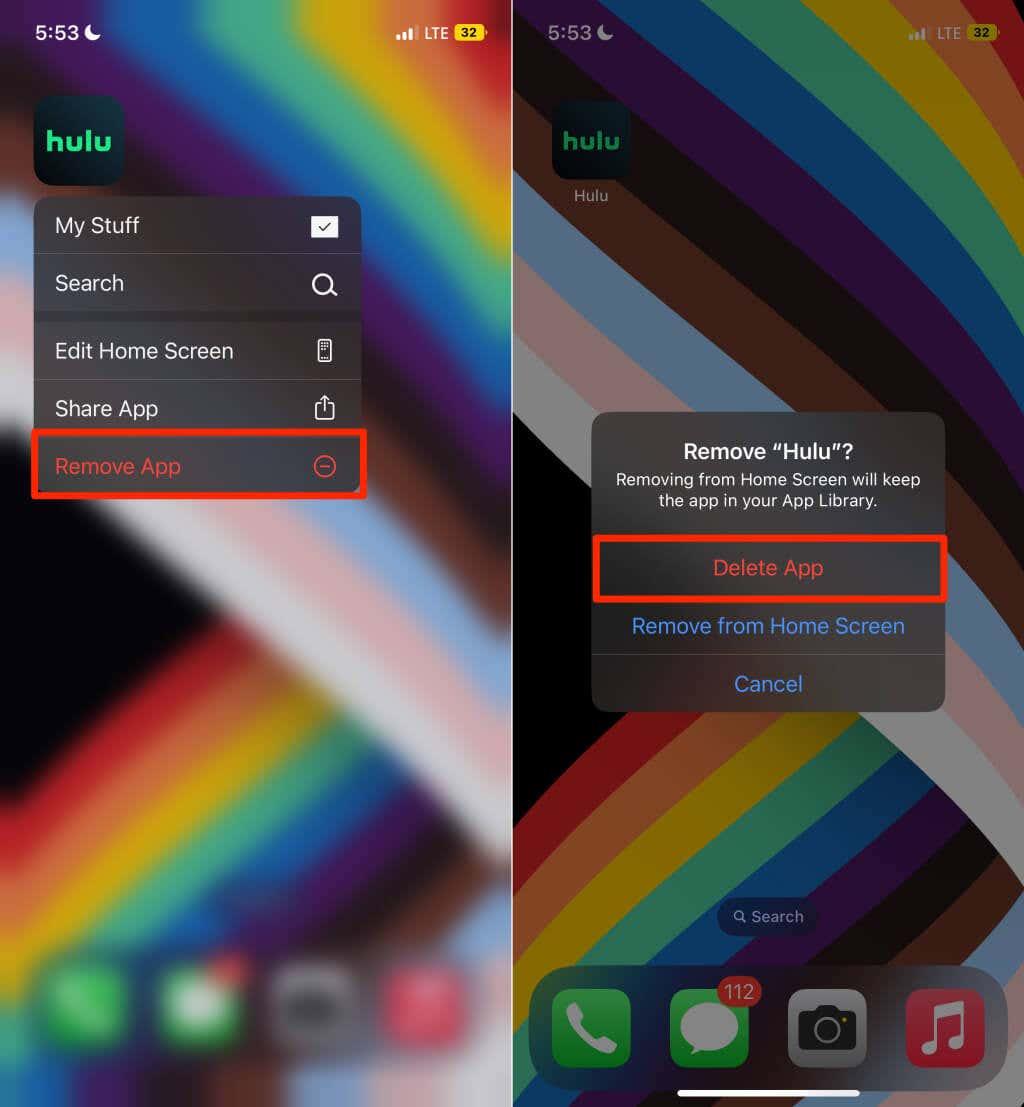
Se transmites Hulu en Apple TV, vai a Configuración > Xeral > Xestionar almacenamento e selecciona a icona da papeleira xunto a Hulu.
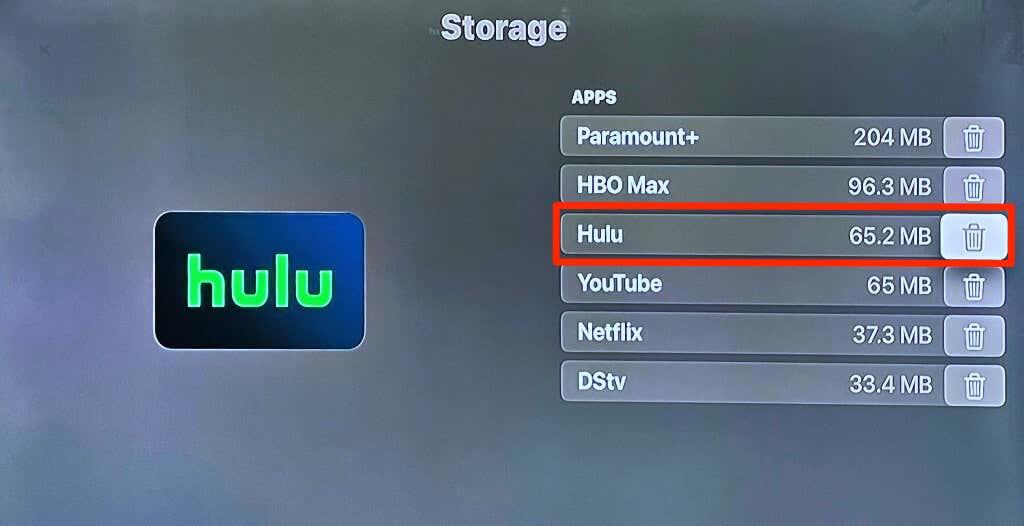
Nos dispositivos Fire TV, vai a Configuración > Aplicacións > Xestionar aplicacións instaladas > Hulu e selecciona Desinstalar .
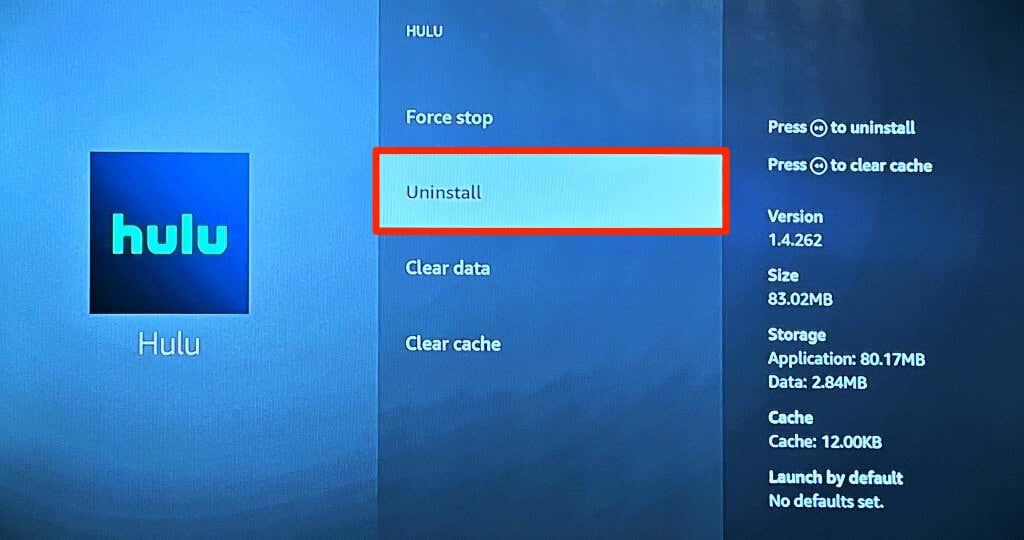
Transmite Hulu no teu ordenador
Póñase en contacto co servizo de asistencia de Hulu se a aplicación Hulu segue fallando despois de seguir estes pasos para solucionar problemas. Aconsellamos que te poñas en contacto co fabricante do teu dispositivo se todas as aplicacións, non só Hulu, fallan constantemente.
Hulu funciona en navegadores web (Google Chrome, Mozilla Firefox, Safari e Microsoft Edge) en Windows, macOS e ChromeOS. Así, podes seguir os programas de televisión ou as películas en directo aínda que a aplicación Hulu estea fallando ou non estea dispoñible.